Observação
O acesso a essa página exige autorização. Você pode tentar entrar ou alterar diretórios.
O acesso a essa página exige autorização. Você pode tentar alterar os diretórios.
Como administrador do Fabric, controle os espaços de trabalho que existem em sua organização na guia Espaços de Trabalho no portal de administração. Para obter informações sobre como acessar e usar o portal de Administração, consulte Sobre o portal de Administração.
Na guia Workspaces, você verá uma lista de todos os workspaces em seu locatário. Acima da lista, uma faixa de opções fornece opções para ajudá-lo a controlar os workspaces. Essas opções também aparecem no menu Mais opções (...) do workspace selecionado. A lista de opções varia dependendo do tipo de workspace e do status. Todas as opções são descritas em opções de workspace.
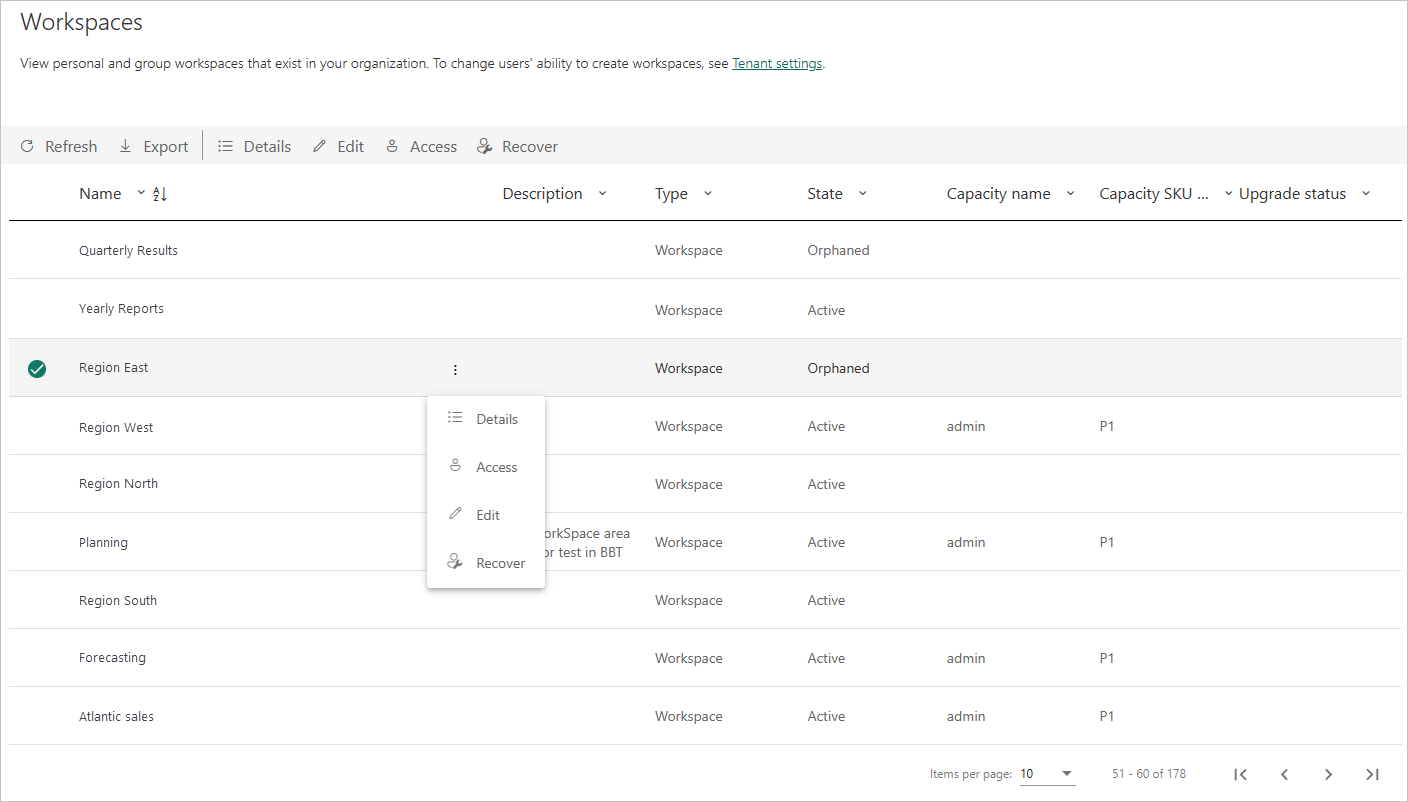
A tabela apresentada a seguir descreve as colunas da lista de espaços de trabalho.
| Coluna | Descrição |
|---|---|
| Nome | O nome fornecido ao workspace. |
| Descrição | As informações fornecidas no campo de descrição das configurações do workspace. |
| Tipo | O tipo de workspace. Há dois tipos de workspaces: |
| Estado | O estado informa se o workspace está disponível para uso. Há cinco estados, Ativo, Órfão, Excluído, Removendo e Não encontrado. Para obter mais informações, confira Estados de workspace. |
| Nome da capacidade | Nome fornecido à capacidade do workspace. |
| Camada de SKU da capacidade | O tipo de licença usado para a capacidade do workspace. As camadas de SKU da capacidade incluem Premium e PPU (Premium por Usuário). Para obter mais informações sobre níveis de capacidade, confira Configurar e gerenciar capacidades no Premium. |
| Status da atualização | O status do upgrade permite que você saiba se o workspace está qualificado para um upgrade do Microsoft Fabric. |
As colunas da tabela na guia Workspaces correspondem às propriedades retornadas pela API Rest do administrador para workspaces. Espaços de trabalho pessoais são do tipo PersonalGroup e todos os demais espaços de trabalho são do tipo Workspace. Para obter mais informações, confira Workspaces.
Estados do workspace
A tabela apresentada a seguir descreve os estados possíveis dos espaços de trabalho.
| Estado | Descrição |
|---|---|
| Ativo | Um workspace normal. Ele não indica nada sobre uso ou o que está dentro, apenas que o workspace em si é "normal". |
| Órfão | Um workspace sem usuário administrador. Você precisa atribuir um administrador. |
| Excluída | Um workspace excluído. Quando um espaço de trabalho é excluído, ele insere um período de retenção. Durante o período de retenção, um administrador do Microsoft Fabric pode restaurar o espaço de trabalho. Consulte Retenção do espaço de trabalho para obter detalhes. Quando o período de retenção termina, o espaço de trabalho entra no estado Removendo. |
| Removendo | No final do período de retenção de um espaço de trabalho excluído, ele se move para o estado Removendo. Durante esse estado, o workspace é removido permanentemente. A remoção permanente de um workspace leva pouco tempo e depende do serviço e do conteúdo da pasta. |
| Não encontrado | Se a solicitação à API do cliente incluir uma ID de workspace para um workspace que não pertence ao locatário do cliente, "Não encontrado" será retornado como status dessa ID. |
Opções de workspace
A faixa de opções na parte superior da lista e os menus Mais opções (...) dos workspaces individuais fornecem opções que ajudam você a gerenciar os workspaces. As opções Atualizar e Exportar estão sempre presentes, enquanto a seleção de outras opções que aparecem depende do tipo de workspace e do status. Todas as opções são descritas na tabela a seguir.
| Opção | Descrição |
|---|---|
| Atualizar | Atualiza a lista de workspaces. |
| Exportar | Exporta a tabela como um arquivo .csv. |
| Detalhes | Lista os itens contidos no workspace. |
| Editar | Permite editar o nome e a descrição do workspace. |
| Acesso | Permite que você gerencie o acesso ao workspace. Você pode usar esse recurso para excluir workspaces adicionando a si mesmo primeiro a um workspace como administrador e abrindo o workspace para excluí-lo. |
| Obter acesso | Concede acesso temporário ao MyWorkspace de outro usuário. Confira Obter acesso ao Meu workspace de qualquer usuário para obter detalhes. |
| Capacidade | Permite atribuir o workspace à capacidade Premium ou removê-lo da capacidade Premium. |
| Recuperar | Permite restaurar um workspace órfão. |
| Restaurar | Permite restaurar o MyWorkspace de um usuário que deixou a organização ou um workspace colaborativo excluído. Para MyWorkspaces, consulteRestaurar um Meu espaço de trabalho excluído como um espaço de trabalho de aplicativo. Para espaços de trabalho colaborativos, consulte Restaurar um espaço de trabalho colaborativo excluído |
| Excluir permanentemente | Permite excluir permanentemente um espaço de trabalho colaborativo excluído antes do final do período de retenção. Consulte Excluir permanentemente um espaço de trabalho colaborativo excluído durante o período de retenção. |
Observação
Os administradores também podem gerenciar e recuperar workspaces usando cmdlets do PowerShell.
Os administradores também podem controlar a capacidade dos usuários de criar experiências de workspaces e de trabalhar com workspaces e workspaces clássicos. Confira a sessão Configurações de workspace neste artigo para obter mais detalhes.
Limites de itens do espaço de trabalho
Os workspaces podem conter no máximo 1.000 itens do Fabric e do Power BI, incluindo itens pai e filho.
Os usuários que tentam criar novos itens depois que esse limite é atingido recebem um erro no fluxo de criação do item. Para desenvolver um plano de gerenciamento de contagens de itens em espaços de trabalho, os administradores do Fabric podem revisar a contagem total de itens por espaço de trabalho no espaço de trabalho de monitoramento do administrador. Veja o número total de itens em um workspace.
Observação
Se itens específicos tiverem limites, esses limites ainda serão aplicados, mas o número total de itens no workspace ainda será limitado a 1000. Para limites específicos do item, examine a documentação do tipo de item.
Retenção de espaço de trabalho
Por padrão, quando um espaço de trabalho é excluído, ele não é excluído permanentemente e irrevogavelmente imediatamente. Em vez disso, ele insere um período de retenção durante o qual é possível restaurá-lo. No final do período de retenção, o espaço de trabalho será removido de forma permanente e não será mais possível recuperá-lo nem os seus conteúdos.
O período de retenção para espaços de trabalho pessoais (Meus espaços de trabalho) é de 30 dias.
O período de retenção para espaços de trabalho colaborativos é configurável. O período de retenção padrão é de sete dias. No entanto, os administradores do Fabric podem alterar o comprimento do período de retenção ativando a configuração Definir o período de retenção do espaço de trabalho no portal de administração e especificando o período de retenção desejado (de 7 a 90 dias).
Durante o período de retenção, um administrador do Fabric pode restaurar o espaço de trabalho.
No final do período de retenção, o espaço de trabalho é excluído permanentemente e ele e seu conteúdo são irremediavelmente perdidos.
Enquanto um espaço de trabalho está no período de retenção, os administradores do Fabric podem excluí-lo permanentemente antes do final do período de retenção.
Configurar o período de retenção para espaços de trabalho colaborativos excluídos
Por padrão, espaços de trabalho colaborativos excluídos são mantidos por sete dias. Os administradores do Fabric podem alterar o comprimento do período de retenção (de 7 para 90 dias) usando a configuração de locatário Definir período de retenção do espaço de trabalho.
- No portal de administração do Fabric, acesse configurações do Espaço de Trabalho>Definir o período de retenção do espaço de trabalho.
- Ative a configuração e insira o número de dias para o período de retenção desejado. Escolha entre 7 a 90 dias.
- Ao terminar, clieque em Aplicar.
Observação
Quando a configuração definir o período de retenção do workspace estiver desativada, os workspaces colaborativos excluídos terão automaticamente um período de retenção de 7 dias.
Essa configuração não afeta o período de retenção de Meus espaços de trabalho. Meus espaços de trabalho sempre têm um período de retenção de 30 dias.
Restaurar um espaço de trabalho colaborativo excluído
Embora um espaço de trabalho colaborativo excluído esteja em um período de retenção, os administradores do Fabric podem restaurá-lo e seu conteúdo.
- No portal de administração do Microsoft Fabric, abra a página Espaços de Trabalho e localize o espaço de trabalho colaborativo excluído a ser restaurado. Espaços de trabalho colaborativos são do tipo Espaço de Trabalho. Um espaço de trabalho que está em um período de retenção tem o status Excluído.
- Selecione o workspace e, em seguida, escolha Restaurar na faixa de opções ou selecione Mais opções (...) e escolha Restaurar.
- No painel Restaurar workspaces exibido, dê um novo nome ao workspace e atribua pelo menos um usuário à função Administrador no workspace.
- Quando terminar, selecione Restaurar.
Excluir permanentemente um espaço de trabalho colaborativo excluído durante o período de retenção
Enquanto um espaço de trabalho colaborativo excluído estiver em um de retenção, os administradores do Fabric o excluem permanentemente antes do final do período de retenção.
- No portal de administração do Microsoft Fabric, abra a página Espaços de Trabalho e localize o espaço de trabalho colaborativo excluído a ser restaurado. Espaços de trabalho colaborativos são do tipo Espaço de Trabalho. Um espaço de trabalho que está em um período de retenção tem o status Excluído.
- Selecione o espaço de trabalho e escolha Excluir permanentemente na faixa de opções ou selecione Mais opções (...) e escolha Excluir permanentemente.
Você será solicitado a confirmar a exclusão permanente. Depois de confirmar, o espaço de trabalho e seu conteúdo não são mais recuperáveis.
Reatribuir um espaço de trabalho para uma capacidade diferente
Workspaces e os dados que eles contêm residem em capacidades. Você pode mover o workspace para uma capacidade diferente por meio do modo de licenciamento do workspace.
Vá para portal de administração>Workspaces.
Localize o workspace que você deseja mover, abra o menu de opções e escolha Reatribuir workspace.

No painel lateral de opções do ambiente de trabalho Reatribuir que aparece, selecione o modo de licença desejado e escolha uma capacidade, se solicitado.

Observação
- Os tipos de itens no workspace podem afetar sua capacidade de alterar os modos de licença ou mover o workspace para uma capacidade em uma região diferente.
- Mover um espaço de trabalho para uma capacidade de processamento diferente pode começar com êxito, mas terminar com erros, o que pode impactar alguns ou todos os elementos no espaço de trabalho. Para obter detalhes, consulte Restrições de reatribuição de capacidade e problemas comuns.
Controlar Meus workspaces
Todo usuário do Fabric tem um espaço de trabalho pessoal chamado Meu espaço de trabalho, onde pode trabalhar com seu próprio conteúdo. Embora apenas os proprietários de Meus workspaces tenham acesso aos seus próprios workspaces, os administradores do Fabric podem usar um conjunto de recursos para ajudá-los a gerenciar esses workspaces. Com esses recursos, os administradores do Microsoft Fabric podem:
- Obter acesso ao conteúdo do Meu workspace de qualquer usuário
- Designar uma capacidade padrão para todos os Meus workspaces novos e existentes
- Impedir que os usuários movam Meus espaços de trabalho para uma capacidade diferente que possa residir em regiões incompatíveis
- Restaurar Meus workspaces excluídos como workspaces de aplicativo
Estes recursos são descritos nas seções a seguir.
Obter acesso ao Meu workspace de qualquer usuário
Para obter acesso a um Meu workspace específico
- No portal de Administração do Microsoft Fabric, abra a página Espaços de Trabalho e localize o espaço de trabalho pessoal a ser acessado.
- Selecione o workspace e, em seguida, escolha Obter Acesso na faixa de opções ou selecione Mais opções (...) e escolha Obter Acesso.
Observação
Depois que o acesso for obtido, a barra de ferramentas e o menu Mais opções (...) mostrarão Remover Acesso para o mesmo Meu espaço de trabalho. Se você não remover o acesso selecionando uma dessas opções, o acesso será revogado automaticamente para o administrador após 24 horas. O acesso do proprietário do Meu workspace permanece intacto.
Depois que você tiver acesso, o meu espaço de trabalho aparecerá na lista de espaços de trabalho acessíveis no painel de navegação. O ícone ![]() Indica que se trata de Meu workspace.
Indica que se trata de Meu workspace.
Depois de entrar no Meu workspace, você poderá executar qualquer ação como se fosse seu próprio Meu workspace. Você pode exibir e fazer alterações no conteúdo, incluindo compartilhamento ou descompartilhamento. Mas você não pode conceder a mais ninguém acesso ao Meu workspace.
Designar uma capacidade padrão para Meus workspaces
Um administrador do Microsoft Fabric ou administrador de capacidade pode designar uma capacidade como a capacidade padrão para Meus workspaces. Para configurar uma capacidade padrão para Meus espaço de trabalho, vá até a seção de detalhes nas configurações de capacidade.
Para conhecer os detalhes, confira Designar uma capacidade padrão para Meus workspaces
Impedir que os proprietários de Meu workspace reatribuam o próprio Meu workspace para uma capacidade diferente
Os administradores do Microsoft Fabric podem designar uma capacidade padrão para Meus workspaces. No entanto, mesmo que um workspace My seja atribuído à capacidade Premium, o proprietário do workspace ainda poderá movê-lo de volta para o modo de licença Pro. Mover um espaço de trabalho do modo de licença Premium para o modo de licença Profissional pode fazer com que o conteúdo do espaço de trabalho se torne sem conformidade com os requisitos de residência de dados, pois ele pode ser transferido para uma região diferente. Para evitar essa situação, o administrador do Fabric pode impedir que os proprietários do Meu Workspace movam seu Meu Workspace para um modo de licença diferente, ativando a configuração de locatário Bloquear usuários de reatribuir espaços de trabalho pessoais (Meu Workspace). Confira Configurações do workspace para obter detalhes.
Restaurar um Meu workspace excluído como um workspace de aplicativo
Quando os usuários são excluídos do Active Directory da empresa, os Meus espaços de trabalho deles aparecem como Excluídos na coluna Estado na página Espaços de trabalho no Portal de Administração. Os administradores do Microsoft Fabric podem restaurar os My workspaces excluídos como workspaces de aplicativos nos quais outros usuários podem colaborar.
Durante esse processo de restauração, o administrador do Fabric precisa atribuir pelo menos um administrador do Workspace no novo workspace do aplicativo e dar um nome ao novo workspace. Depois que o workspace for restaurado, ele será exibido como Workspace na coluna Tipo na página Workspaces no portal do Administrador.
Para restaurar um Meu workspace excluído como um workspace de aplicativo
- No portal de Administração do Microsoft Fabric, abra a página Espaços de Trabalho e localize o espaço de trabalho pessoal excluído a ser restaurado.
- Selecione o workspace e, em seguida, escolha Restaurar na faixa de opções ou selecione Mais opções (...) e escolha Restaurar.
- No painel Restaurar workspaces exibido, dê um novo nome ao workspace e atribua pelo menos um usuário à função Administrador no workspace.
- Quando terminar, selecione Restaurar.
Depois que o espaço de trabalho excluído é restaurado como um espaço de trabalho de aplicativo, ele é como qualquer outro espaço de trabalho de aplicativo.
Movimentação de dados
Workspaces e os dados que eles contêm residem em capacidades. Os administradores do espaço de trabalho podem mover os dados presentes em um espaço de trabalho reatribuindo o espaço de trabalho a uma capacidade diferente. A capacidade pode estar na mesma região ou em uma região diferente.
Para obter detalhes, consulte Restrições de reatribuição de capacidade e problemas comuns.